Το ChkDsk εκτελείται αυτόματα σε κάθε εκκίνηση στα Windows 11/10
Το Check Disk Utility ή το Chkdsk.exe(Chkdsk.exe) στα Windows 11/10/8/7 χρησιμοποιείται για τον έλεγχο σφαλμάτων στο μέσο δίσκου και στο σύστημα αρχείων. Εάν αντιμετωπίζετε προβλήματα που κυμαίνονται από μπλε οθόνες έως αδυναμία ανοίγματος, αποθήκευσης αρχείων ή φακέλων, θα πρέπει να εκτελέσετε το chkdsk.exe.
Το Check Disk(Check Disk) μπορεί να εκτελεστεί αυτόματα, σε περίπτωση απότομου τερματισμού λειτουργίας ή εάν διαπιστώσει ότι το σύστημα αρχείων είναι «βρώμικο». Μπορεί να υπάρχουν φορές που μπορεί να διαπιστώσετε ότι αυτό το Βοηθητικό πρόγραμμα ελέγχου δίσκου(Check Disk Utility) εκτελείται αυτόματα κάθε φορά που ξεκινούν τα Windows σας. (Windows)Μπορεί να έχετε προγραμματίσει την εκτέλεσή του ή τα Windows σας μπορεί να έχουν αποφασίσει να προγραμματίσουν την εκτέλεσή του. Αλλά αντί να εκτελείται μόνο μία φορά, συνεχίζει να εκτελείται κάθε φορά που εκκινείται ο υπολογιστής σας με Windows .
Ελέγξτε ότι ο δίσκος(Check Disk) εκτελείται αυτόματα σε κάθε εκκίνηση
Εάν το εργαλείο Έλεγχος δίσκου(Check Disk) ή chkdsk στα Windows εκτελείται σε κάθε εκκίνηση, ακολουθούν μερικά πράγματα που μπορεί να θέλετε να δοκιμάσετε για να ακυρώσετε τη λειτουργία ChkDsk :
- Αφήστε το να τρέξει μια φορά εντελώς
- Επεξεργαστείτε το μητρώο των Windows
- Ακυρώστε το ChkDsk χρησιμοποιώντας τη γραμμή εντολών.
Ας δούμε αναλυτικά αυτά τα βήματα.
1] Αφήστε το να τρέξει μια φορά εντελώς
Η εκτέλεση αυτής της διαδικασίας υποδηλώνει ότι έχετε κάποιο πρόβλημα στον σκληρό σας δίσκο και ο υπολογιστής σας προσπαθεί να το διορθώσει. Επομένως, θα πρέπει να το αφήσετε να τρέξει μια φορά εντελώς αντί να διακόψετε.
2] Επεξεργαστείτε το μητρώο των Windows
Υπάρχει ένα αρχείο μητρώου(Registry) που πρέπει να επεξεργαστείτε για να διορθώσετε αυτό το πρόβλημα. Για αυτό, κάντε τα εξής:
- Πατήστε Win+R για να ανοίξετε τη γραμμή εντολών Εκτέλεση.
- Πληκτρολογήστε regedit και πατήστε το κουμπί Enter .
- Κάντε κλικ στην επιλογή Ναι(Yes ) για να ανοίξετε τον Επεξεργαστή Μητρώου.
- Πλοηγηθείτε σε αυτό το μονοπάτι:
HKEY_LOCAL_MACHINESYSTEMCurrentControlSetControlSession Manager - Κάντε διπλό κλικ στην τιμή συμβολοσειράς BootExecute .
- Αλλάξτε τα δεδομένα τιμής(Value) από τον αυτόματο έλεγχο autochk * /. για αυτόματο έλεγχο autochk *.
- Κάντε κλικ στο κουμπί OK .
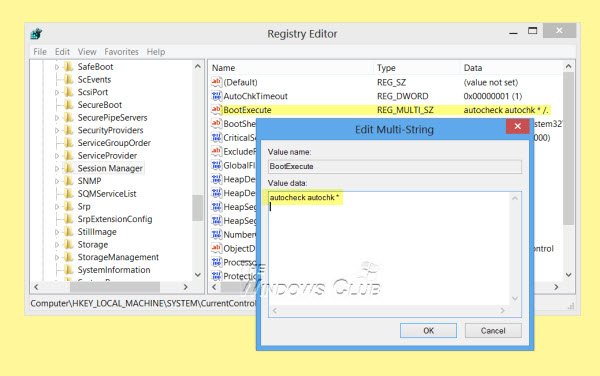
Εάν αυτό σας λειτουργεί εξαιρετικά, δοκιμάστε διαφορετικά το επόμενο βήμα.
3] Ακυρώστε το ChkDsk(Cancel ChkDsk) χρησιμοποιώντας τη γραμμή εντολών(Command Prompt)
Ανοίξτε ένα παράθυρο γραμμής εντολών, πληκτρολογήστε τα παρακάτω και πατήστε Enter:
fsutil dirty query g:
Αυτή η εντολή θα ρωτήσει τη μονάδα δίσκου και είναι πολύ πιθανό να σας πει ότι είναι βρώμικη.
Στη συνέχεια, εκτελέστε την ακόλουθη εντολή:
CHKNTFS /X G:
Το X λέει στα Windows να ΜΗΝ(NOT) ελέγξουν τη συγκεκριμένη μονάδα δίσκου (G) στην επόμενη επανεκκίνηση.
Αυτήν τη στιγμή, επανεκκινήστε τον υπολογιστή σας με μη αυτόματο τρόπο, δεν θα πρέπει να εκτελεί το Chkdsk τώρα, αλλά θα σας μεταφέρει απευθείας στα Windows .
Μόλις φορτωθούν πλήρως τα Windows(Windows) , ανοίξτε μια άλλη γραμμή εντολών και εκτελέστε την ακόλουθη εντολή:
Chkdsk /f /r g:
Αυτό θα σας οδηγήσει σε πέντε στάδια της σάρωσης και θα απορρίψει αυτό το βρώμικο κομμάτι. Τέλος, πληκτρολογήστε τα παρακάτω και πατήστε Enter:
fsutil dirty query g:
Τα Windows θα επιβεβαιώσουν ότι το dirty bit δεν έχει οριστεί σε αυτήν τη μονάδα δίσκου.
Μπορείτε να εκτελέσετε την εντολή chkdsk /r ή την εντολή chkdsk /f για να ελέγξετε έναν σκληρό δίσκο για σφάλματα.
Ελπίζω ότι αυτό βοηθά.
Εάν χρειάζεστε περισσότερες εισόδους, μπορείτε πάντα να ρίξετε μια ματιά στα αρχεία καταγραφής του ChkDsk(ChkDsk log files) .
Γιατί ο υπολογιστής μου κάνει έλεγχο δίσκου κάθε φορά που τον εκκινώ;
Εάν ο υπολογιστής σας εκτελεί έλεγχο δίσκου κάθε φορά που τον εκκινείτε, αυτό σημαίνει ορισμένα προβλήματα στον σκληρό σας δίσκο. Όταν ο υπολογιστής σας εντοπίσει κάποια εσωτερικά προβλήματα, εκτελεί αυτόματα τη διαδικασία ελέγχου δίσκου για να εξαλείψει το πρόβλημα.
Πώς μπορώ να σταματήσω την εκτέλεση του chkdsk κατά την εκκίνηση Windows 11/10 ;
Υπάρχουν πολλά πράγματα που μπορείτε να κάνετε για να σταματήσετε την εκτέλεση του chkdsk κατά την εκκίνηση στα Windows 11/10 . Για παράδειγμα, μπορείτε να ολοκληρώσετε τη σάρωση, να επεξεργαστείτε ένα αρχείο μητρώου με το όνομα BootExecute κ.λπ. Από την άλλη πλευρά, μπορείτε να ακυρώσετε το ChkDsk χρησιμοποιώντας επίσης τη γραμμή εντολών(Command Prompt) .
Σχετικό διαβάζει:(Related reads:)
- Πώς να μειώσετε το χρόνο αντίστροφης μέτρησης του ChkDsk(How to reduce ChkDsk countdown time)
- Το Check Disk δεν θα εκτελείται κατά την εκκίνηση στα Windows
- Το ChkDsk έχει κολλήσει ή κολλάει(ChkDsk is stuck or hangs) .
Related posts
Το ChkDsk έχει κολλήσει σε συγκεκριμένο % ή κολλάει σε κάποιο στάδιο στα Windows 11/10
Επιλογές γραμμής εντολών ChkDsk, διακόπτες, παράμετροι στα Windows 11/10
Πώς να μειώσετε τον χρόνο αντίστροφης μέτρησης ChkDsk στα Windows 11/10
Πώς να εμφανίσετε το παράθυρο "Λεπτομέρειες" στην Εξερεύνηση αρχείων στα Windows 11/10
Πώς να χρησιμοποιήσετε τα ενσωματωμένα εργαλεία Charmap και Eudcedit των Windows 11/10
Η CPU δεν λειτουργεί με πλήρη ταχύτητα ή χωρητικότητα στα Windows 11/10
Πώς να δημιουργήσετε ένα γράφημα ραντάρ στα Windows 11/10
Πώς να αντιστοιχίσετε μια μονάδα δίσκου δικτύου ή να προσθέσετε μια μονάδα δίσκου FTP στα Windows 11/10
Οι ρυθμίσεις συγχρονισμού δεν λειτουργούν ή είναι γκριζαρισμένες στα Windows 11/10
Ενεργοποιήστε τις συνδέσεις δικτύου ενώ βρίσκεστε σε Σύγχρονη Αναμονή στα Windows 11/10
Διορθώστε την καθυστέρηση ήχου Bluetooth στα Windows 11/10
Ορισμός ή αλλαγή του προεπιλεγμένου προγράμματος αναπαραγωγής πολυμέσων στα Windows 11/10
Πώς να ανοίξετε τις Ιδιότητες συστήματος στον Πίνακα Ελέγχου στα Windows 11/10
Οι καλύτερες εφαρμογές παρακολούθησης μπαταρίας, αναλυτικών στοιχείων και στατιστικών για Windows 11/10
Η συσκευή αναπαραγωγής HDMI δεν εμφανίζεται στα Windows 11/10
Το κείμενο PDF εξαφανίζεται κατά την επεξεργασία ή την αποθήκευση αρχείου στα Windows 11/10
Πώς να χρησιμοποιήσετε την εφαρμογή Ξυπνητήρι και ρολόγια των Windows 11/10
Διορθώστε το σφάλμα Crypt32.dll που δεν βρέθηκε ή λείπει στα Windows 11/10
Το καλύτερο δωρεάν λογισμικό ISO Mounter για Windows 11/10
Διόρθωση Μαύρης Οθόνης Θανάτου στα Windows 11/10. Κολλημένο στη μαύρη οθόνη
